MegaTweaksPack for Highest Performance от TheDoctor — это системный скрипт для оптимизации, тонкой настройки и очистки Windows 10 от системного мусора. Все это в совокупности, позволит увеличить скорость работы системы. Вы сможете устранить разного типа ошибки, улучшить безопасность и применить ряд других оптимизированных настроек. Вы получите свыше 50 разных утилит, которые помогут вам заставить Windows 10 работать быстрее и стабильнее.
Скрипт предназначен только для русскоязычных пользователей!
Скачать архивом последнюю сборку MegaTweakPack можно отсюда — https://github.com/TheDoctorTash/MegaTweakPack/releases/download/0.9.5/MegaTweakPack_v0.9.5.zip
=======
v0.0.1-v0.9.0
Недокумментированные версии.
v0.9.1
Изменения:
Добавлен пункт контекстного меню «Показать рабочий стол».
Заменены пункты контекстного меню «Звукозапись», «Запись действий» на «Экранная клавиатура», «Internet Explorer».
Удалены пункты контекстного меню «Закрепить на начальном экране», «Закрепить на панели быстрого доступа», «Отправить (поделиться)».
Подключение к интернету происходило через 10 минут после запуска ОС.
Увеличен таймаут ожидания запуска служб.
Включена прокрутка по колесу мыши на неактивном окне.
Добавлено подтверждение на безвозвратное удаление.
v0.9.2
Изменения:
Обновлен профиль nVidia.
Добавлен Process Lasso, CompatibilityManager, Interrups Filter, REAL, Universal Watermark Disabler (автоустановка).
Добавлены пункты контекстного меню «Powershell запуск от имени системы, от имени админа, от имени пользователя».
Добавлены пункты контекстного меню «Приложение запуск от имени системы, от имени администратора, с пониженными правами».
Исправлена группировка списка дисков в проводнике.
Дополнительные мелкие наработки в скрипте.
v0.9.3 beta
Изменения:
Добавлена UWP панель управления NVIDIA.
Включена поддержка полного цветового диапазона на видеокартах NVIDIA.
Отключено многоплосткостное наложение (MPO).
Отключена гибернация (вредит здоровью SSD).
Добавлено контекстное меню «Расширенный запуск» и «Поведение при запуске» для исполняемых файлов.
Добавлено расширение XnShell версии 4.15 в контекстное меню для просмотра превью изображений и их редактирования.
Обновлен Process Lasso до версии 10.4.0.38.
Обновлен Cleanmgr+ до версии 1.38.0.1200.
Обновлен NVCleanstall до версии 1.12.0.
Обновлен QuickCPU до версии 4.1.0.0.
Обновлен ComIntRep до версии 5362.
Обновлен Everything до версии 1.4.1.1009.
Обновлен Reduce Memory до версии 1.6.
Обновлен Registry First Aid до версии 11.3.0.2585.
Обновлен Update Time до версии 1.3.
Обновлен Fix Print Spooler до версии 1.2.
Обновлен Rebuild Icon Cache до версии 1.3.
Обновлен Restart Explorer до версии 1.6.
Обновлен USB Oblivion до версии 1.17.0.0.
Обновлен кодек High Efficiency Image File Format (HEIF) до версии 1.0.43012.
Исправлено отображение языковой панели в трее.
Исправлено отображение дисков для специфичных сторонних программ.
Дополнительные мелкие наработки в скрипте.
v 0.9.4 stable
Изменения:
Переведены на русский язык приложения в контекстном меню «Поведение при запуске».
Добавлен исполняемый файл-пустышка для корректного блокирования нежелательных программ в IFEO. Файл находится по пути: C:\Windows\Tools\Empty.exe.
Добавлена утилита для выставления панели задач «по центру» в стиле Windows 11.
Добавлен ClipAngel версии 2.02. Утилита захватывает и сохраняет все действия, скопированные в буфер обмена с последующим их просмотром.
Добавлен XMouseButtonControl версии 2.19.2. Утилита для тонкой настройки дополнительных возможностей мыши.
Обновлен NVCleanstall до версии 1.13.0.
Обновлен Process Lasso до версии 10.4.3.24.
Обновлен QuickCPU до версии 4.2.1.0.
Обновлен Cleanmgr+ до версии 1.50.0.1300.
Обновлен Everything до версии 1.4.1.1015.
Обновлена UWP панель управления NVIDIA до версии 8.1.962.
Обновлен кодек High Efficiency Image File Format (HEIF) до версии 1.0.50272.
Обновлен кодек High Efficiency Video Coding Format (HEVC) до версии 1.0.50361.
Возвращены в работу службы фонового обновления интерфейса рабочего стола.
Отключены службы: Телеметрия IntelTA, Службы Медиацентра планировщика и ресивера, Служба поддержки Bluetooth, Программа архивации данных, Служба пространственных данных, Проверка подлинности на основе физических параметров, Служба автоматического обнаружения веб-прокси WinHTTP, Сетевой вход в систему, Служба общего доступа к портам Net.Tcp, Веб-клиент, Ловушка SNMP, Вспомогательная служба IP, Служба перечислителя переносных устройств, Автономные файлы, Публикация ресурсов обнаружения функции, Хост поставщика функции обнаружения, Координатор распределенных транзакций, Клиент отслеживания изменившихся связей, Распространение сертификата, Служба шлюза уровня приложения, Служба перечисления устройств чтения смарт-карт, Смарт-карты для Windows, Система управления идентификацией, Служба факсов.
Исправлены мелкие недочеты в скрипте.
v 0.9.5 stable
Изменения:
Обновлен ClipAngel до версии 2.03.
Обновлен Everything до версии 1.4.1.1017.
Обновлен Process Lasso до версии 10.4.7.22.
Обновлен QuickCPU до версии 4.3.2.0.
Обновлен Registry First Aid до версии 11.3.1.2618.
Обновлен кодек High Efficiency Video Coding Format (HEVC) до версии 2.0.51121.
Добавлен EarTrumpet версии 2.2.0.0. Удобное приложение, позволяющее управлять громкостью звука любого открытого приложения из единой панели.
Добавлен NoVideo SRGB версии 3.0. Утилита для калибровки мониторов по sRGB или другим цветовым пространствам на графических процессорах NVIDIA и основе данных EDID или профилей ICC.
Добавлен NVIDIA Pixel Clock Patcher версии 1.4.14. Твикер для видеокарт NVIDIA, который снимает наложенные ограничения на частоту обновления и разрешения.
Добавлен ShareX версии 13.7.0. Удобное приложение для создания снимков экрана и скринкастов со множеством настроек.
Добавлен ProfileSelector версии 1.5. Утилита от меня для оптимизации и выбора профилей производительности CPU и GPU.
Подправлено выполнение скрипта на 32 битных ОС.
Исправлены мелкие недочеты в скрипте.
PowerToys — набор полезных утилит от корпорации Microsoft для настройки и оптимизации работы с ОС Windows 10. На данный момент сборка включает в себя всего несколько утилит, но в дальнейшем разработчики планируют расширять перечень доступных инструментов.
Приложение включает в себя:
Windows Shortcut Guide (советчик по быстрым клавишам Windows), который напоминает доступные в ОС сочетания «горячих» клавиш, что позволяет ускорить выполнение ряда операций. Для доступа к этому инструменту необходимо удерживать клавишу Windows нажатой более одной секунды.
FancyZones (оконный менеджер) даёт возможность создавать заранее сконфигурированные рабочие зоны и передавать в них приложения, что позволяет более удобно работать с несколькими программами на одном экране. Вызов данной утилиты осуществляется одновременным нажатием кнопок Windows + `(тильда).
Image Resizer (изменение размеров изображения) представляет собой графическую утилиту для изменения размера одного или нескольких изображений. Достаточно выбрать изображение в Проводнике, кликнуть по нему правой кнопкой мыши и указать данную опцию для открытия окна выбора параметров, где уже встроено несколько пресетов.
Windows Walker (текстовая альтернатива Alt+Tab) добавляет опцию для быстрого поиска процессов в системе. Функция представляет собой текстовую альтернативу Alt+Tab, которая активируется при нажатии горячей клавиши Ctrl+Windows. Данная функция открывает окно с поисковой строкой, выполняющей поиск по активным процессам. Просто введите название процесса, чтобы получить результат.
Keyboard Manager позволяет переназначать как отдельные клавиши («Remap a Key»), так и их сочетания («Remap shortcuts»). Обратите внимание, что правила переназначения будут работать только если эта утилита работает в фоновом режиме.
PowerToys Run (лончер приложений) вызывается сочетанием Alt + Пробел. Вам нужно ввести имя приложения, папки или файла, который нужно запустить, и выбрать его из списка результатов. Утилита выполняет поиск по запущенным процессам и включает в себя функциональность Window Walker.
Color Picker (пипетка) активируется нажатием Win+Shift+С. Данная утилита показывает цветовой код любой точки на экране в форматах HEX и RGB.
Кроме того, в Проводнике Windows вы также сможете найти такие опции как: предварительный просмотр изображений SVG и файлов Markdown.

В статьях про раздувание софта часто упоминают лаги Windows 10/11. Главная причина — ожирение кода в новых версиях. Для работы ОС с каждым годом требуется всё больше ресурсов. После засорения системы приходится ждать 10–20 секунд, пока отрисуются пункты контекстного меню по правой кнопке…
Конечно, можно купить новое железо. Или поставить дистрибутив Linux, оптимизированный для ограниченных ресурсов.
Но что делать, если приходится поневоле сидеть под Win10/11? Тогда остаётся одно — бороться с ожирением софта хирургическим путём. А именно, отключить ненужные модули и компоненты, развестистый GUI, анимацию и спецэффекты, удалить лишний софт, почистить реестр. Другими словами, спустить жирок из системы. После мануальных процедур винда начинает шевелиться значительно бодрее.
▍ Настройки оптимальной производительности
Сразу после установки Windows 10/11 можно отключить ненужные спецэффекты и анимацию.
Эти настройки подозрительно далеко спрятаны, учитывая их важность: Панель управления → Система и безопасность → Система → Дополнительные параметры системы. После этого открывается окно Свойства системы, где на вкладке Дополнительно в разделе Быстродействие нужно нажать кнопку Параметры.
В последних версиях найти в Windows хоть какие-то конкретные настройки — тот ещё квест, они скачут по разным разделам совершенно непредсказуемо.
Вот искомое:

Некоторые не знают об этих настройках — и живут с лагами в красивом GUI с тенями, анимациями, спецэффектами, «свистульками и перделками», в то время как железо не рассчитано на такие вычисления в фоновом режиме.
Другое дело, если вы купили топовый CPU и GPU. Тут стоит противоположная задача — найти им какое-нибудь применение. Тогда интерфейс оптимизируется именно на максимальную красоту, чтобы хоть как-то оправдать трату денег.
▍ Auslogics BoostSpeed
Второй этап — удаление ненужных модулей и очистка автозагрузки. Общая оптимизация системы. Например, это можно сделать с помощью Auslogics BoostSpeed или другого набора аналогичных утилит.

Это комплект программ для оптимизации системы, в том числе:
- оптимизация настроек MS Office, DirectX, браузеров и некоторых дефолтных программ Windows;
- деинсталлятор программ, которые невозможно удалить штатными средствами Windows (также для этих целей можно рекомендовать Revo Uninstaller);
- менеджер автозагрузки;
- отключение ненужных служб и процессов (типа Adobe Acrobat Update, службы поддержки Bluetooth, управления радио и прочих).

После первичного сканирования рекомендуется отключить ряд системных служб, которые постоянно тормозят систему, в том числе:
- предкеширование SuperFetch (бесполезно на SSD);
- служба регистрации ошибок;
- служба клиента отслеживания изменившихся связей;
- служба автономных файлов;
- служба SMSRouter;
- служба PhoneSvc;
- служба dmwappushservice.
… и десятки других ненужных сервисов, которые постоянно работают фоновом режиме. Некоторые периодически добавляют заметные лаги: например, индексирование файлов. Даже на глаз видно, как диск внезапно начинает шуршать без малейшего повода.
▍ Удаляем шпионские модули
Не лишним будет отключить телеметрию и другие шпионские модули. Некоторые дистрибутивы Windows изначально идут без них. Например, недавно вышла сборка Windows 10 Ameliorated под лозунгом «Минус шпионский софт, плюс стабильность и безопасность». Тут сделан упор на защиту информации и конфиденциальность. При таком раскладе оптимизация системы с повышением производительности и стабильности — скорее побочный эффект.
Главное изменение Windows 10 AME по сравнению со стандартной сборкой — полное удаление шпионских модулей, которые в обилии присутствуют в Windows по умолчанию. Да, их можно отключить с помощью групповых политик или через реестр, но это не устраняет утечку данных на серверы Microsoft.
Независимые исследования показали, что Windows может игнорировать групповые политики.

Пакеты IPv6 видны в трафике после отключения данного протокола, источник
Так что единственный способ защититься от утечки информации — ручное удаление шпионских компонентов.
Удалённые модули:
- вся подсистема Windows Update (рассматривается разработчиками как универсальный бэкдор с неограниченными полномочиями), включая возможность установки патчей вручную;
- система активации Windows и проверки лицензионных ключей: установка активирована ключом Windows 10 Pro N RTM и больше не проверяет статус, потому что механизм проверки отсутствует;
- браузер Edge;
- Windows Media Player;
- Cortana;
- все пакеты AppX.
Общий объём удалённых файлов: около 2 ГБ.
За счёт удаления шпионских модулей повышается стабильность системы, потому они разработаны сторонними группами разработчиков, а не разработчиками ядра системы. Соответственно, они зачастую конфликтуют с ядром Windows 10, приводят к сбоям, порождают баги и добавляют уязвимостей.
- канал со ссылкой на последний ISO (5,13 ГиБ);
- документация для самостоятельной сборки.
Для обновления Windows 10 AME предлагается скачивать новые образы, которые включают все критические патчи безопасности, вышедшие на момент сборки. Как было сказано выше, шпионская подсистема Windows Update полностью удалена.
Это понятный подход, потому что каждый апдейт Windows теоретически может внести любые недокументированные изменения в вашу систему. В описании апдейтов компания Microsoft обычно перечисляет правки, а в конце списка стоит фраза: «… И прочие изменения». Неоднократно бывало, что очередной апдейт Windows изменял настройки по умолчанию, восстанавливал удалённые файлы или отменял другие действия, сделанные пользователем.
Разработчики Windows 10 AME полностью удалили Windows Update, но всё равно подчёркивают, что Windows в принципе нельзя рассматривать как полностью безопасную платформу даже после такой модификации.
Для защиты от эксплуатации уязвимостей в отсутствие патчей безопасности они рекомендуют лишить дефолтного пользователя прав администратора, что сразу исключает примерно 94% возможных атак.
▍ В качестве бонуса: PowerToys и SysInternals
Фантастический набор системных утилит PowerToys недавно выложили в опенсорс. Это крайне полезные инструменты, которые дополняют стандартный функционал Windows.
PowerToys оптимизируют не столько производительность системы, сколько вашу личную продуктивность, что иногда намного важнее.
Впервые PowerToys вышли для Windows 95 и с тех пор неоднократно обновлялись. Инструменты настолько простые и фантастически полезные, что абсолютно непонятно, почему Microsoft не включила их в состав операционной системы.
Комплект периодически изменяется. Сейчас он включает 12 утилит. Отдельные программы активируются сочетанием клавиш, которое можно изменить на свой вкус.
- Поверх других окон. Закрепляет одно окно всегда сверху, даже если фокус переходит на другое окно.
Хоткей по умолчанию: Win+Ctrl+E
Например, вы работаете с кучей окон, но калькулятор всегда останется сверху.
Примечание. Есть калькуляторы типа NumLock Calculator, которые выскакивают и прячутся по нажатию хоткея (
NumLock), но закрепление через PowerToys в некоторых случаях удобнее, тем более оно работает для любого окна, а не только калькулятора. - PowerToys Awake позволяет оставить компьютер включённым, не изменяя текущих настроек питания. Если по какой-то причине вы отходите от компьютера, но нужно запретить выключение монитора/компьютера — просто нажимаете правой кнопкой в трее и выбираете соответствующий пункт.
- Цветоподборщик — служебная программа для подбора цветов на уровне системы. Можно щёлкнуть по любому пикселю на экране (в любом окне) — и получить его значение.
Есть даже встроенный редактор, который открывается после выбора цвета.
Поддерживаемые форматы цветов:
Хоткей по умолчанию: Win+Shift+C
- FancyZones — позволяет начертить на мониторе произвольный макет для расположения окон. При перетаскивании окна в зону размер окна изменяется и перемещается для заполнения этой зоны.
Это хорошее дополнение к стандартным горячим клавишам
Win + стрелки ← ↑ → ↓, которые перемещают активное окно Windows на левую/правую половину или четверть экрана.Хоткей по умолчанию: Win+Ctrl+Ё
- Надстройки для проводника: предпросмотр в проводнике файлов SVG, Markdown (.md и др.), PDF, исходного кода (.cpp, .py, .json, .xml и др.) и G-кода — языка печати для 3D-принтеров (.gcode).
Хоткей по умолчанию: Win+Ctrl+E
- Изменение размера изображений — расширение к Проводнику для массового изменения размера картинок
Хоткей по умолчанию: Win+Ctrl+E
Расширение полезно для тех, кто не использует IrfanView или другой инструмент для массового преобразования изображений:
- Диспетчер клавиатуры позволяет переопределить клавиши на клавиатуре. Например, по нажатию
Абудет вводитьсяБ. Так можно повесить полезные функции наScrollLockF5–F12и прочие малоиспользуемые клавиши, а также переназначить любые хоткеи, кроме Ctrl+Alt+Del и ещё парочки жёстко зарезервированных системой. - Служебные программы мыши повышают функциональность мыши и курсора. В настоящее время коллекция состоит из следующих элементов:
- Поиск мыши
- Средство выделения мыши
- Перекрестие указателя мыши
Хоткей по умолчанию: Двойное нажатие левого Ctrl или встряхивание мыши наводит фокус на курсор, как показано на анимации выше.
- Расширенное переименование для массового переименования файлов по регулярному выражению и шаблонам типа
$ss(текущая секунда) и$fff(миллисекунда). Утилита полезна для тех, кто не использует Total Commander или другой продвинутый файл-менеджер, где такая функциональность всегда была.Пример использования переменных:
- PowerToys Run — панель быстрого запуска программ, поиска запущенных процессов, простых вычислений, выполнения системных команд, поиска в интернете и т. д. Работает примерно как Alfred на MacOS.
Хоткей по умолчанию: Alt+Пробел
- Подсказки по сочетаниям клавиш — выводит на экран описание горячих клавиш, активных в данный момент (в сочетании с клавишей
Win).Хоткей по умолчанию: Win+Shift+/
- Отключение звука видеоконференции:
- Отключение камеры и микрофона: Win+Shift+Q
- Отключение микрофона: Win+Shift+A
- Отключение звука камеры: Win+Shift+O
Установить PowerToys можно из бинарника с Github (x64 и ARM64), через Microsoft Store или просто из консоли (если у вас инсайдерская сборка Windows и установлен WinGet):
winget install Microsoft.PowerToys -s wingetДля более подробной информации см. официальную документацию PowerToys.
Другой фантастический набор инструментов для копания в кишочках Windows называется SysInternals. Освоив PowerToys и SysInternals, можно считать себя начинающим системным администратором.
▍ Вывод
За виндой нужно постоянно следить, чтобы в ней не прописался лишний софт. Ненужные модули и программы желательно полностью вычищать из реестра, чтобы в диспетчере задач не всплывало лишних процессов.
Кто-то думает, что новые версии программ сделают жизнь лучше. Но выходит наоборот. Интерфейс программ меняется, а Windows становится медленнее с каждым апдейтом, с каждой новой программой, так что спустя два–три года уже заметны серьёзные лаги. В целом, бездумные обновления и установки всего подряд приводят к замусориванию системы.
Можно собрать подборку минималистичных программ, которые отлично работают — и придерживаться их. В этом случае даже Windows 10/11 (после оптимизации) будет летать как новенькая.

Copilot is your AI companion
Always by your side, ready to support you whenever and wherever you need it.

MDOP October 2020 Servicing Release fixes
Important! Selecting a language below will dynamically change the complete page content to that language.
-
File Name:
MBAM2.5_X64_Server_KB4586232.msp
MBAM2.5_X64_Server_KB4586232.exe
MBAM2.5_Client_x86_KB4586232.msp
MBAM2.5_Client_x86_KB4586232.exe
MBAM2.5_Client_x64_KB4586232.msp
MBAM2.5_Client_x64_KB4586232.exe
AppV5.1RTM_RDS_KB4586232.exe
AppV5.1RTM_Client_KB4586232.exe
File Size:
8.3 MB
8.9 MB
1.4 MB
3.2 MB
1.5 MB
3.3 MB
39.4 MB
39.4 MB
MDOP October 2020 servicing release for Microsoft Desktop Optimization Pack (MDOP).
Starting with Windows 10 1607, Microsoft Application Virtualization (App-V) and Microsoft User Experience Virtualization (UE-V) are included in-box. Servicing for these components is provided via the monthy Windows 10 update.
————————————————————————————————————————————————————————————MICROSOFT SOFTWARE LICENSE TERMS
MICROSOFT DESKTOP OPTIMIZATION PACK SERVICING RELEASEThese license terms are an agreement between Microsoft Corporation (or based on where you live, one of its affiliates) and you. Please read them. They apply to the software named above, which includes the media on which you received it, if any. The terms also apply to any Microsoft
- updates,
- supplements,
- Internet-based services, and
- support services
for this software, unless other terms accompany those items. If so, those terms apply.
By using the software, you accept these terms. If you do not accept them, do not use the software.
If you comply with these license terms, you have the perpetual rights below.
- INSTALLATION AND USE RIGHTS. You may install and use any number of copies of the software on your devices.
- SCOPE OF LICENSE. The software is licensed, not sold. This agreement only gives you some rights to use the software. Microsoft reserves all other rights. Unless applicable law gives you more rights despite this limitation, you may use the software only as expressly permitted in this agreement. In doing so, you must comply with any technical limitations in the software that only allow you to use it in certain ways. You may not
- work around any technical limitations in the software;
- reverse engineer, decompile or disassemble the software, except and only to the extent that applicable law expressly permits, despite this limitation;
- make more copies of the software than specified in this agreement or allowed by applicable law, despite this limitation;
- publish the software for others to copy;
- rent, lease or lend the software;
- transfer the software or this agreement to any third party; or
- use the software for commercial software hosting services.
- BACKUP COPY. You may make one backup copy of the software. You may use it only to reinstall the software.
- DOCUMENTATION. Any person that has valid access to your computer or internal network may copy and use the documentation for your internal, reference purposes.
- EXPORT RESTRICTIONS. The software is subject to United States export laws and regulations. You must comply with all domestic and international export laws and regulations that apply to the software. These laws include restrictions on destinations, end users and end use. For additional information, see www.microsoft.com/exporting.
- SUPPORT SERVICES. Because this software is “as is,” we may not provide support services for it.
- ENTIRE AGREEMENT. This agreement, and the terms for supplements, updates, Internet-based services and support services that you use, are the entire agreement for the software and support services.
- APPLICABLE LAW.
- United States. If you acquired the software in the United States, Washington state law governs the interpretation of this agreement and applies to claims for breach of it, regardless of conflict of laws principles. The laws of the state where you live govern all other claims, including claims under state consumer protection laws, unfair competition laws, and in tort.
- Outside the United States. If you acquired the software in any other country, the laws of that country apply.
- LEGAL EFFECT. This agreement describes certain legal rights. You may have other rights under the laws of your country. You may also have rights with respect to the party from whom you acquired the software. This agreement does not change your rights under the laws of your country if the laws of your country do not permit it to do so.
- DISCLAIMER OF WARRANTY. The software is licensed “as-is.” You bear the risk of using it. Microsoft gives no express warranties, guarantees or conditions. You may have additional consumer rights or statutory guarantees under your local laws which this agreement cannot change. To the extent permitted under your local laws, Microsoft excludes the implied warranties of merchantability, fitness for a particular purpose and non-infringement.
FOR AUSTRALIA – You have statutory guarantees under the Australian Consumer Law and nothing in these terms is intended to affect those rights. - LIMITATION ON AND EXCLUSION OF REMEDIES AND DAMAGES. You can recover from Microsoft and its suppliers only direct damages up to U.S. $5.00. You cannot recover any other damages, including consequential, lost profits, special, indirect or incidental damages.
This limitation applies to- anything related to the software, services, content (including code) on third party Internet sites, or third party programs; and
- claims for breach of contract, breach of warranty, guarantee or condition, strict liability, negligence, or other tort to the extent permitted by applicable law.
It also applies even if Microsoft knew or should have known about the possibility of the damages. The above limitation or exclusion may not apply to you because your country may not allow the exclusion or limitation of incidental, consequential or other damages.
Please note: As this software is distributed in Quebec, Canada, these license terms are provided below in French.
Remarque : Ce logiciel étant distribué au Québec, Canada, les termes de cette licence sont fournis ci-dessous en français.
TERMES DU CONTRAT DE LICENCE D’UN LOGICIEL MICROSOFT
MICROSOFT DESKTOP OPTIMIZATION PACK ADMINISTRATIVE TEMPLATESLes présents termes ont valeur de contrat entre Microsoft Corporation (ou en fonction du lieu où vous vivez, l’un de ses affiliés) et vous. Lisez-les attentivement. Ils portent sur le logiciel nommé ci-dessus, y compris le support sur lequel vous l’avez reçu le cas échéant. Ce contrat porte également sur les produits Microsoft suivants :
- les mises à jour,
- les suppléments,
- les services Internet et
- les services d’assistance technique
de ce logiciel à moins que d’autres termes n’accompagnent ces produits, auquel cas, ces derniers prévalent.
En utilisant le logiciel, vous acceptez ces termes. Si vous ne les acceptez pas, n’utilisez pas le logiciel.
Si vous respectez les présentes conditions de licence, vous disposez des droits suivants pour la durée des droits de propriété intellectuelle.
- INSTALLATION ET DROITS D’UTILISATION. Vous êtes autorisé à : installer et utiliser un nombre quelconque de copies du logiciel sur vos dispositifs.
- PORTEE DE LA LICENCE. Le logiciel est concédé sous licence, pas vendu. Ce contrat vous octroie uniquement certains droits d’utilisation du logiciel. Microsoft se réserve tous les autres droits. À moins que la loi en vigueur vous confère davantage de droits nonobstant cette limitation, vous pouvez utiliser le logiciel uniquement tel qu’explicitement autorisé dans le présent accord. À cette fin, vous devez respecter les restrictions techniques du logiciel qui autorisent uniquement son utilisation de certaines façons. Vous n’êtes pas autorisé à :
- contourner les limitations techniques du logiciel ;
- reconstituer la logique du logiciel, le décompiler ou le désassembler, sauf dans la mesure où ces opérations seraient expressément autorisées par la réglementation applicable nonobstant la présente limitation ;
- faire plus de copies du logiciel que spécifié dans ce contrat ou par la réglementation applicable, nonobstant la présente limitation ;
- publier le logiciel pour que d’autres le copient ;
- louer ou prêter le logiciel ;
- transférer le logiciel ou le présent contrat à un tiers ; ou
- utiliser le logiciel pour des services d’hébergement commercial.
- COPIE DE SAUVEGARDE. Vous êtes autorisé à effectuer une copie de sauvegarde du logiciel. Vous ne pouvez l’utiliser que dans le but de réinstaller le logiciel.
- DOCUMENTATION. Tout utilisateur disposant d’un accès valide à votre ordinateur ou à votre réseau interne peut copier et utiliser la documentation à des fins de référence interne.
- RESTRICTIONS À L’EXPORTATION. Le logiciel est soumis à la réglementation américaine relative à l’exportation. Vous devez vous conformer à toutes les réglementations nationales et internationales relatives aux exportations concernant le logiciel. Ces réglementations comprennent les restrictions sur les destinations, les utilisateurs finaux et l’utilisation finale. Pour plus d’informations, consultez le site www.microsoft.com/exporting.
- SERVICES D’ASSISTANCE TECHNIQUE. Comme ce logiciel est fourni « en l’état », nous ne fourniront aucun service d’assistance.
- INTÉGRALITÉ DES ACCORDS. Le présent contrat ainsi que les termes concernant les suppléments, les mises à jour, les services Internet et d’assistance technique constituent l’intégralité des accords en ce qui concerne le logiciel et les services d’assistance technique.
- DROIT APPLICABLE.
- États-Unis. Si vous avez acquis le logiciel aux États-Unis, les lois de l’État de Washington, États-Unis d’Amérique, régissent l’interprétation de ce contrat et s’appliquent en cas de réclamation pour violation dudit contrat, nonobstant les conflits de principes juridiques. La réglementation du pays dans lequel vous vivez régit toutes les autres réclamations, notamment, et sans limitation, les réclamations dans le cadre des lois en faveur de la protection des consommateurs, relatives à la concurrence et aux délits.
- En dehors des États-Unis. Si vous avez acquis le logiciel dans un autre pays, les lois de ce pays s’appliquent.
- EFFET JURIDIQUE. Le présent contrat décrit certains droits juridiques. Vous pourriez avoir d’autres droits prévus par les lois de votre pays. Vous pourriez également avoir des droits à l’égard de la partie de qui vous avez acquis le logiciel. Le présent contrat ne modifie pas les droits que vous confèrent les lois de votre ou pays si celles-ci ne le permettent pas.
- EXCLUSIONS DE GARANTIE. Le logiciel est concédé sous licence « en l’état ». Vous assumez tous les risques liés à son utilisation. Microsoft n’accorde aucune garantie ou condition expresse. Vous pouvez bénéficier de droits des consommateurs supplémentaires dans le cadre du droit local, que ce contrat ne peut modifier. Lorsque cela est autorisé par le droit local, Microsoft exclut les garanties implicites de qualité, d’adéquation à un usage particulier et d’absence de contrefaçon.
- LIMITATION ET EXCLUSION DE RECOURS ET DE DOMMAGES. Vous pouvez obtenir de Microsoft et de ses fournisseurs une indemnisation en cas de dommages directs limitée uniquement à hauteur de 5,00 $ US. Vous ne pouvez prétendre à aucune indemnisation pour les autres dommages, y compris les dommages spéciaux, indirects ou accessoires et pertes de bénéfices.
Cette limitation concerne :
- toute affaire liée au logiciel, aux services ou au contenu (y compris le code) figurant sur des sites Internet tiers ou dans des programmes tiers et
- les réclamations au titre de violation de contrat ou de garantie, ou au titre de responsabilité stricte, de négligence ou d’une autre faute dans la limite autorisée par la loi en vigueur.
Elle s’applique également même si Microsoft connaissait l’éventualité d’un tel dommage. La limitation ou exclusion ci-dessus peut également ne pas vous être applicable, car votre pays n’autorise pas l’exclusion ou la limitation de responsabilité pour les dommages indirects, accessoires ou de quelque nature que ce soit.
-
Supported Operating Systems
Windows 10, Windows Server 2008 R2, Windows Server 2016, Windows Server 2012 R2, Windows Server 2019, Windows 7 Service Pack 1, Windows 8.1
Please see KB4586232 to determine the specific system requirements for the servicing release
-
Please see KB4586232 to determine the specific system instructions for the servicing release

Auslogics BoostSpeed — это универсальное программное обеспечение, которое предназначено для оптимизации производительности компьютера, ускорения загрузки системы, очистки мусорных файлов, улучшения стабильности работы, повышения безопасности и многих других задач. Это комплексное решение помогает пользователям улучшить работу своего компьютера, увеличить его скорость работы и эффективность, а также продлить срок службы оборудования.
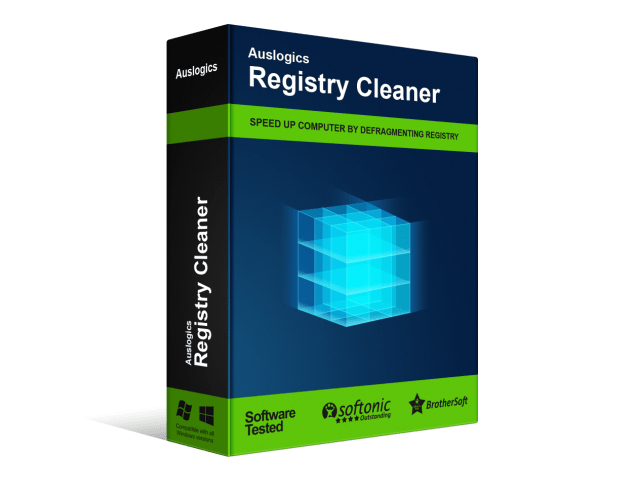
Auslogics Registry Cleaner — это программное обеспечение, которое предназначено для очистки и оптимизации системного реестра операционной системы Windows. Реестр — это центральное хранилище настроек, параметров и конфигураций, которые используются при работе Windows и приложений. При использовании компьютера реестр может накапливать ненужные, устаревшие или ошибочные записи, что может приводить к замедлению работы системы, появлению ошибок и сбоям в работе программ.

Auslogics Windows Slimmer предлагает быстрый и простой способ сделать Windows компактнее и эффективнее. Уменьшите размер системы для экономия дискового пространства и оптимизации производительности.
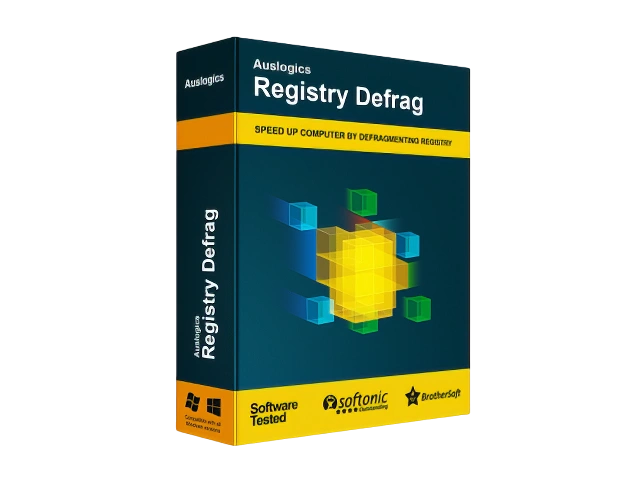
Auslogics Registry Defrag — это программа, предназначенная для оптимизации реестра операционной системы Windows. Реестр является одним из ключевых компонентов системы, хранящим настройкы и параметры, необходимые для корректной работы программного обеспечения и самой ОС. Со временем, из-за установки и удаления различного ПО, реестр засоряется, появляются фрагменты и «мертвые» записи, что может замедлять скорость работы компьютера и приводить к сбоям в работе программ. Именно для решения этих проблем и существует Auslogics Registry Defrag.
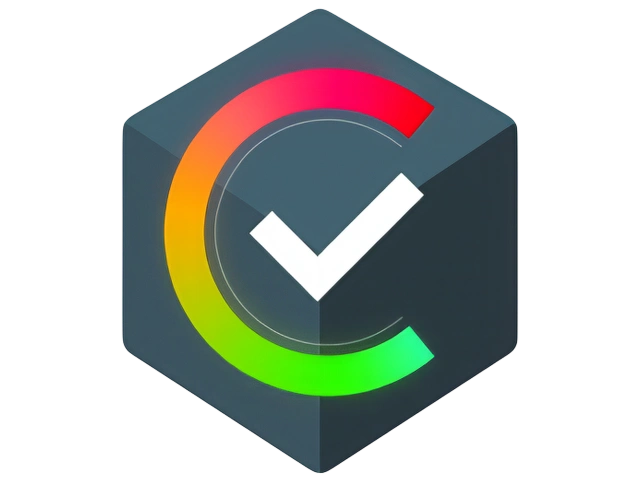
Carambis Cleaner — это программа для оптимизации работы компьютера и удаления ненужных файлов, которая предназначена для ускорения системы и освобождения дискового пространства. С течением времени на жестком диске накапливается множество временных файлов, кэша, остаточных данных от удалённых программ и других мусорных элементов, которые замедляют работу операционной системы и могут вызывать сбои. Carambis Cleaner помогает эффективно избавляться от этого «цифрового хлама», улучшая производительность и стабильность работы ПК.

Cisdem Video Compressor — это профессиональная программа для сжатия видеофайлов, разработанная компанией Cisdem Inc. Это универсальное решение, позволяющее пользователям эффективно уменьшать размер видеофайлов без значительной потери качества и разрешения. Cisdem Video Compressor предоставляет широкий спектр инструментов и функций, которые делают процесс сжатия видео простым, удобным и эффективным. Программа идеально подходит для тех, кто работает с видео контентом, хочет экономить место на диске, оптимизировать время загрузки и ускорить передачу файлов через интернет.
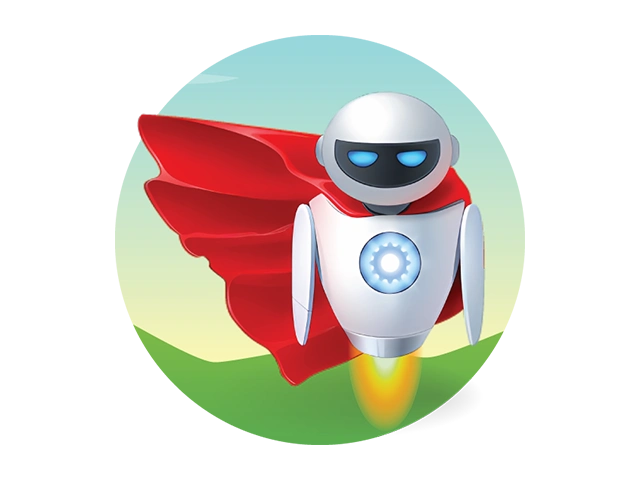
TweakNow WinSecret Plus — это многофункциональная программа для настройки и оптимизации операционной системы Windows. Она предоставляет пользователям возможность оптимизировать системные настройки, повысить производительность компьютера, увеличить время автономной работы ноутбуков и устранить ошибки и проблемы в работе системы.

Easy System Utility Pro — это многофункциональное программное обеспечение, разработанное для оптимизации и управления системными ресурсами компьютера. Эта программа предоставляет пользователям широкий набор инструментов, которые упрощают диагностику, очистку и улучшение работы операционной системы, что особенно полезно для тех, кто не имеет глубоких технических знаний, но стремится к поддержанию высокой производительности своего ПК.

Clean Space Pro — это программа для очистки и оптимизации системы, предназначенная для обеспечения безопасности ваших данных и повышения эффективности работы компьютера. В мире, где конфиденциальность и безопасность информации становятся всё более актуальными, Clean Space Pro предлагает пользователям широкий набор инструментов для защиты личной информации и удаления ненужных файлов с жёсткого диска. Разработанная с акцентом на простоту использования, эта утилита подойдёт как для домашних пользователей, так и для профессионалов.

PCMedik — это программное обеспечение, предназначенное для оптимизации производительности компьютеров с операционной системой Windows. С помощью этой утилиты пользователи могут улучшить скорость работы системы, устранить зависания и повысить общую стабильность ПК, что особенно важно для тех, кто часто сталкивается с замедлением работы или неполадками в работе программ.

Easy Gamer Utility — это многофункциональное программное обеспечение, разработанное с целью улучшить и оптимизировать игровой опыт пользователей на компьютере. Эта утилита предоставляет широкий спектр инструментов и функций, которые помогают игрокам повысить производительность своих игр, настроить графику, управление и другие параметры для максимального комфорта и эффективности во время игрового процесса.

WinTools.net Premium — это программа для оптимизации и настройки операционной системы Windows. Она предлагает широкий набор инструментов, которые помогут вам ускорить работу компьютера, повысить его производительность и обеспечить безопасность вашей системы. Одной из главных особенностей WinTools.net Premium является его интеллектуальный алгоритм сканирования и очистки реестра. Программа автоматически ищет и удаляет ненужные и устаревшие записи в реестре, что позволяет ускорить запуск и работу приложений.
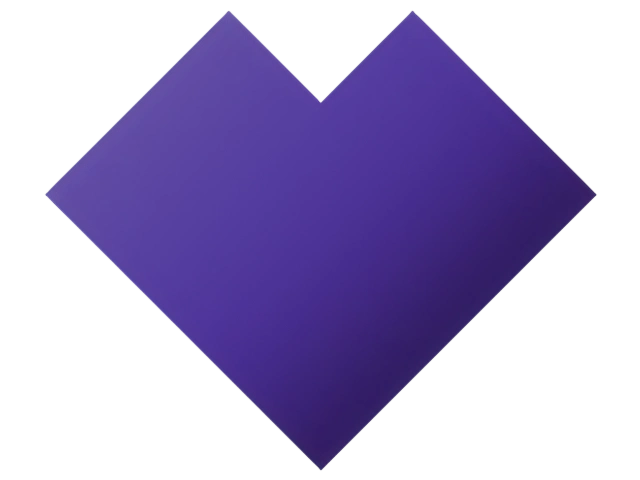
WinScript — это небольшое приложение с открытым исходным кодом, позволяющее не только настраивать операционную систему, но и выполнять очистку системы и другие операции по ее обслуживанию, которые рекомендуется выполнять периодически.
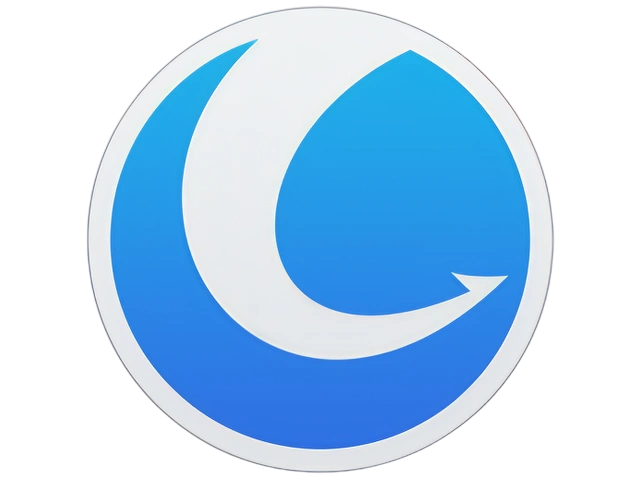
Glary Utilities Pro — это мощная, всеобъемлющая и очень эффективная программа, которая поможет вам оптимизировать и ускорить работу вашего компьютера. Программа предоставляет широкий спектр инструментов для очистки, ремонта, защиты и улучшения производительности системы. Она позволяет вам освободить место на жестком диске, исправить ошибки реестра, удалить временные файлы и ненужные элементы, а также управлять автозагрузкой программ для более быстрой загрузки системы.

Wise Care Pro 365 — это мощный и полезный инструмент, предназначенный для оптимизации и ускорения работы вашего ПК. Это комплексное программное обеспечение разработано для обеспечения оптимальной производительности и поддержания стабильности вашей системы. Основные особенности Wise Care Pro 365 включают в себя все необходимые инструменты для очистки и ускорения вашего компьютера. Он включает в себя мощный инструмент для очистки реестра, который позволяет удалить ненужные и устаревшие записи, что в свою очередь может улучшить производительность вашей системы.








